工具/原料:
系统版本:win10系统
品牌型号:联想扬天M3900q
软件版本:下载火(xiazaihuo.com)一键重装系统软件
方法/步骤:
下载火(xiazaihuo.com)系统u盘重装教程的步骤
1、下载安装下载火(xiazaihuo.com)一键重装系统,将U盘出入电脑,然后选择开始制作启动 U 盘。
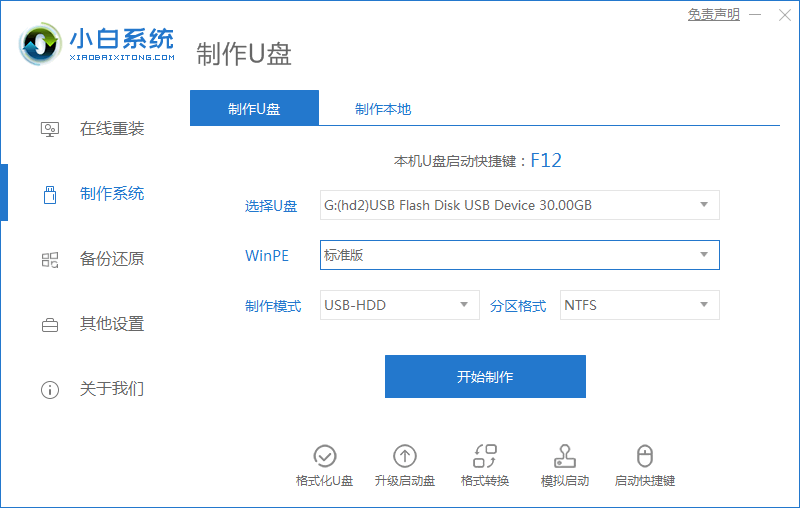
笔记本电脑下载火装机u盘装系统步骤图解
很多小伙伴都用过小白系统一键安装系统,当我们遇到电脑系统坏了,就只能使用U盘来重装系统了,一说到u盘重装系统,很多小伙伴都不知该如何操作,接下来小编来跟大家说说小白装机u盘装系统教程详解,有不懂的朋友就来看看吧。
2、选择要安装的系统版本,点击开始制作。
3、当提示备份U盘资料时,点击确定。

4、等待软件下载PE系统等等资料。

5、当弹出提示U盘已经制作完成了,启动盘就制作好了。

6、重启后进入启动管理器页面,选择第二项回车

7、等待系统自动安装。

8、安装结束后点击立即重启

9、重启后进入win10桌面,完成。

总结:以上就是关于下载火(xiazaihuo.com)系统u盘重装教程的步骤的介绍,希望能够帮到大家。
以上就是电脑技术教程《小白系统u盘重装教程》的全部内容,由下载火资源网整理发布,关注我们每日分享Win12、win11、win10、win7、Win XP等系统使用技巧!U盘系统安装步骤windows7
在使用电脑时,相信不少朋友都碰到过需要重装系统的状况。如果到电脑维修店去装系统,一般都需要花费50元以上。其实 重装系统 ,只要有一个U盘,我们就可以方便地自己装好系统。今天,小编就为大家介绍一下u盘装win7系统教程。






